【Premiere Pro2022特別版下載】Adobe Premiere Pro 2022特別版百度云 免安裝中文版
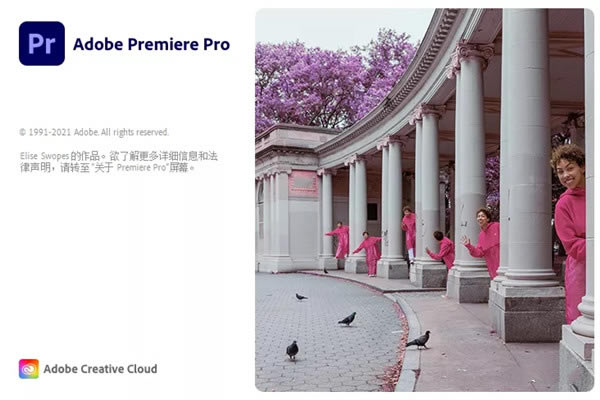
- 軟件類型:圖形軟件
- 軟件語言:簡體中文
- 授權方式:免費軟件
- 更新時間:2024-09-14
- 閱讀次數:次
- 推薦星級:
- 運行環境:WinXP,Win7,Win10,Win11
軟件介紹
Premiere Pro2022特別版是一款用于視頻后期處理的專業剪輯工具,Adobe Premiere Pro 2022特別版百度云,相較于上一個版本,操作門檻降低,用戶體驗提升,設計小白可以通過全新功能,輕松實現色彩管理、特效添加、解碼加速,快速制作優秀作品,玩轉短視頻。
PR2022特別版中,已支持中文特別,解除功能限制,使用者可以免費體驗完整版內容,一鍵攝影、視頻剪輯、影視處理等工作內容,優雅應對日常任務,從容解決各種剪輯難題。
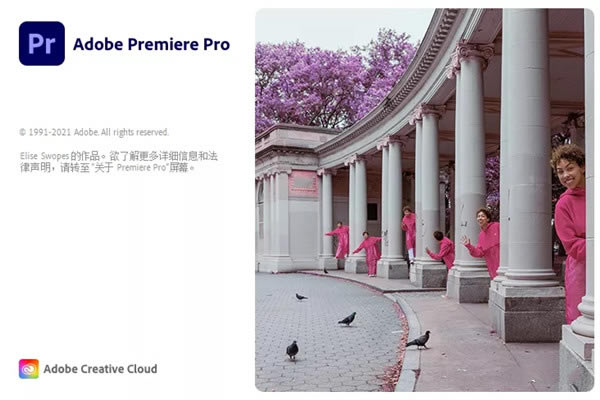
Premiere Pro2022新增功能
自動色調
自動色調使用新技術在“Lumetri 顏色”面板中應用智能顏色校正,以便您可以對結果進行微調或色彩處理。自動色調將取代當前的“自動”調整按鈕,僅需單擊即可實現更復雜的顏色校正和更出色的效果。
設備端“語音到文本”
利用設備端“語音到文本”功能,即使沒有互聯網連接,編輯人員和創作者也可以使用“語音到文本”轉錄,而且轉錄速度更快。
新導入模式的改進
新導入模式的改進包括排序選項、用于選擇媒體的框選、鍵盤導航、用于拖動縮略圖的播放指示器、導入時復制文件的功能以及導入剪輯和整個文件夾的選項。您還可以指定要導入文件的素材箱(文件夾)。
項目名稱現在位于“導入”面板的頂部,可為新項目提供一個清晰的起始點。在標題欄中輸入項目名稱,然后按回車鍵以創建新項目。這樣,您可以繼續使用新的導入模式來選擇項目的文件和文件夾,或使用現有媒體瀏覽器工作流程直接移動到編輯模式并進行資源組合。

全新彩色矢量示波器,便于精確調整
全新彩色矢量示波器為圖像中的顏色分量提供了更豐富的呈現。這樣可以更輕松地查看應用校色調整時顏色的變化情況。雙擊全新的矢量示波器以將其放大 2 倍,便于對白平衡或皮膚色調等進行精確調整。矢量示波器中的新膚色線可在您微調顏色等級時提供有用的參考。
H.264 和 HEVC 的色彩管理
會在導入H.264 和 HEVC 格式時解釋正確的色彩空間。對于導出,Premiere 會在輸出文件中包含正確的色彩空間元數據,從而確保色彩能夠在目標平臺上正確顯示。創建新序列時,您可以選擇“匹配源”或應用要使用的色彩空間,具體取決于您的工作媒體。
“語音到文本”的改進,提高轉錄準確性
從轉錄到最終導出,Pr2022特別版中的“語音到文本”是行業內唯一用于創建和自定義字幕的完全集成且自動化的工作流程。 “語音到文本”的改進包括:“語音到文本”的改進是基于行業內唯一用于添加和自定義字幕的完全集成且自動化的工作流程: 提高了流行文化術語的轉錄準確性,并改進了日期和數字的格式。將字幕僅導出為 sidecar 文件的新選項。
簡化序列
創建當前序列的空白副本,以便與其他編輯人員共享、存檔或導出為 EDL、XML 或 AAF。當時間軸雜亂時,簡化序列可讓您刪除空軌道、禁用具有特定標簽的剪輯、刪除標記或其他用戶指定的元素。
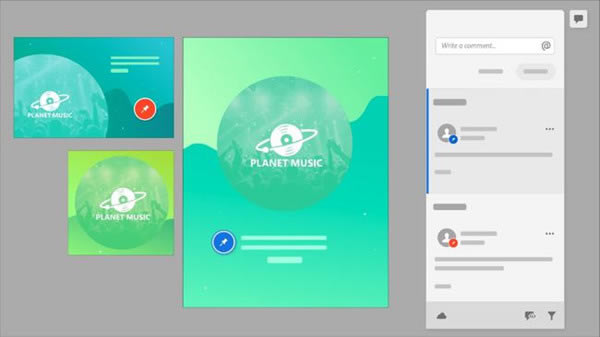
Premiere2022常用快捷鍵
C:鼠標可以切開視頻軌道
V:鼠標可以選中/移動視頻軌道
A:鼠標可以同時選中后面所有視頻軌道
R:鼠標可以縮放視頻速率
ctrl+K:切斷整個視頻軌道
ctrl+M:輸出視頻
鍵盤上下鍵:移動到上一段/下一段剪切點,按住shift無視已激活軌道
鍵盤左右鍵:逐幀移動,按住shift變5幀移動,按住alt變成左右移動素材一幀
I/O:標記入點/出點,形成工作區
X:快速標記所選剪輯工作區
ctrl+shift+X:取消工作區
;鍵(L右邊):刪除工作區
‘ 引號鍵(;右邊):抽取工作區(波紋)
\鍵(]鍵右邊):全局縮放時間軸,能看到整個序列的時長
`鍵(1鍵左邊):最大化窗口
S:開啟/關閉吸附M:添加標記
Q/W:波紋剪輯
shift+Q:右移剪輯點
shift+W:左移剪輯點
+/-加減號:縮放時間軸寬度
ctrl+加減號+/-:縮放軌道高度
shift+加減號+/-:一次性縮放所有軌道高度
crtl+U:制作子剪輯(在項目生成新的視頻資源,但不占用空間,配合上面入點出點標記可以很方便從一段長視頻中刪選提取想要的片段)
ctrl+K:剪切已激活軌道,按住shift無視已激活軌道
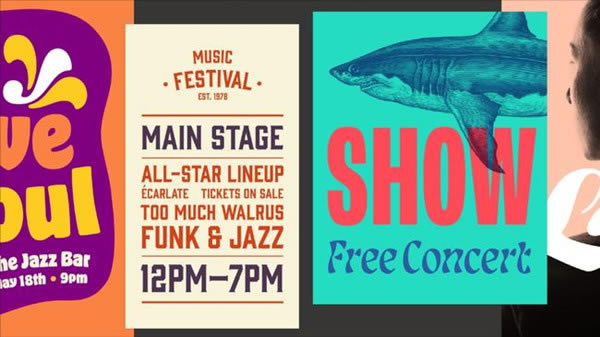
PR2022特別版安裝教程
1、鼠標右擊“Pr2022(64bit)”壓縮包(Win11系統的用戶先點擊“顯示更多選項”)選擇“解壓到 Pr2022(64bit)”。
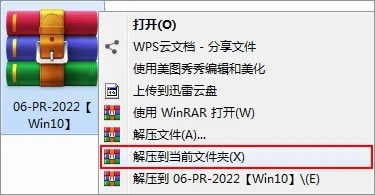
2、打開解壓后的文件,找到并選中“Set-up”應用程序,雙擊啟動,開始安裝。
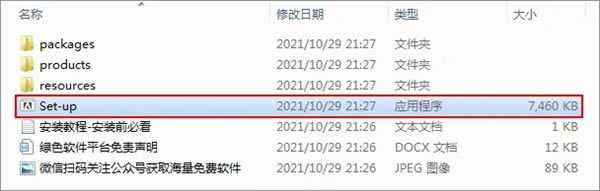
3、建議更改一下安裝路徑,不改也行,沒得問題,點擊“繼續”。
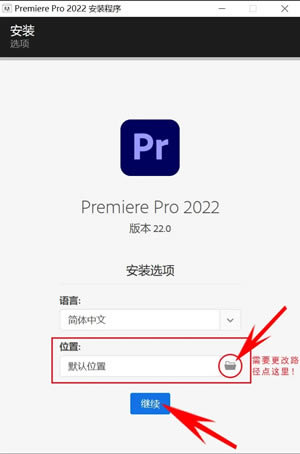
4、軟件正在安裝中,大約需要5-10分鐘,請耐心等待。
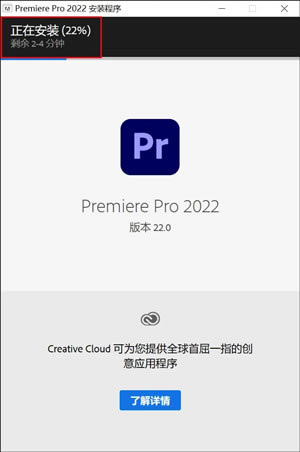
5、安裝完成后,點擊“關閉”。
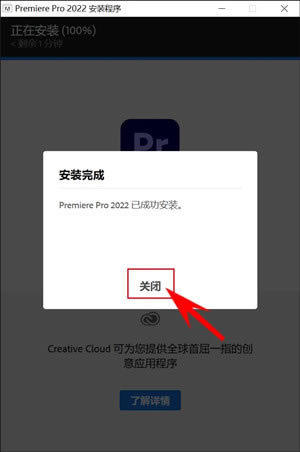
6、雙擊桌面“Adobe Premiere Pro 2022”圖標啟動軟件。
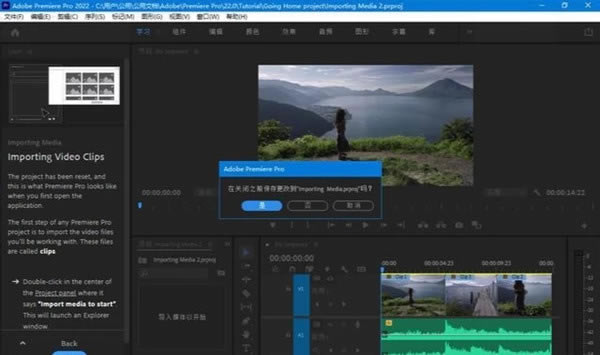
Premiere Pro2022怎么裁剪視頻畫面大小
1、首先打開電腦上的Pr,然后將需要裁剪視頻畫面大小的視頻拖入軟件的時間軸(也就是工作區)。
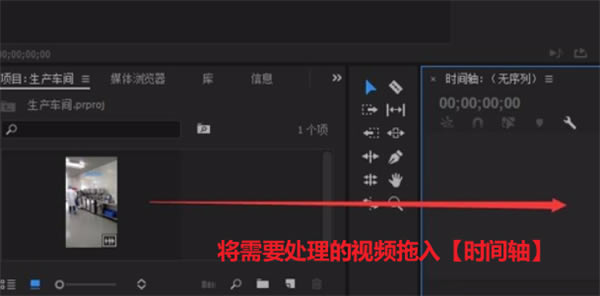
2、在視頻的預覽頁面頂部選擇“效果“這個選項,展開視頻效果設置。
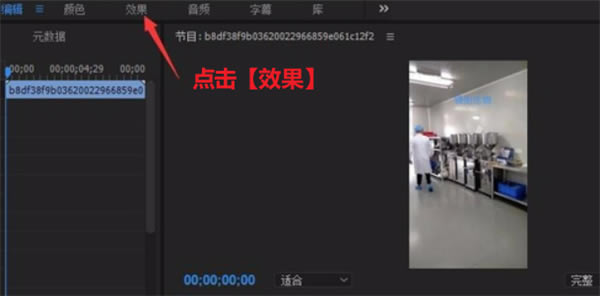
3、在右側展開的效果功能選項中,依次點擊“視頻效果“->“變換“->“裁剪“啟用pr的裁剪工具。
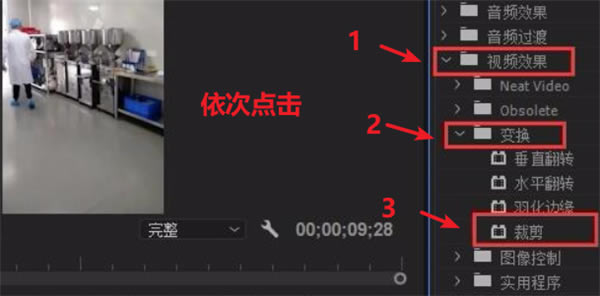
4、在左側的調整面板根據個人需要設置視頻畫面需要裁剪的比例大小。
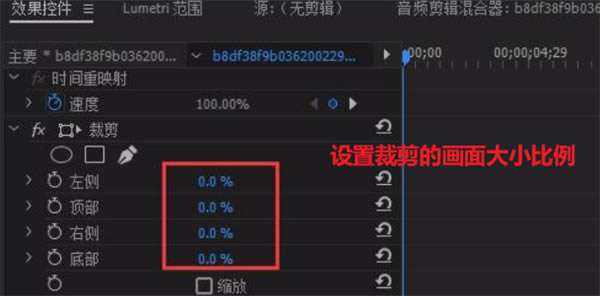
5、在裁剪過程中,預覽畫面會實時根據設置進行變化,耐心對左側的裁剪效果面板效果進行設置,直到畫面效果達到自己的需求即可導出裁剪后的視頻。
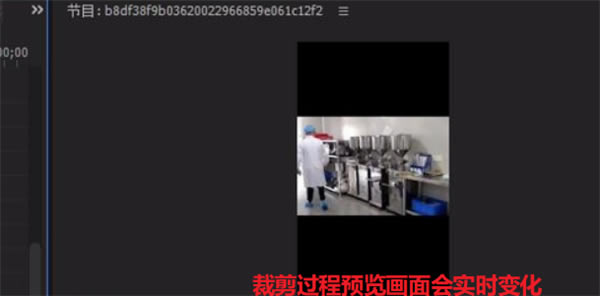
Premiere2022怎么導出視頻
1、打開PR2022特別版,然后把視頻剪輯好。
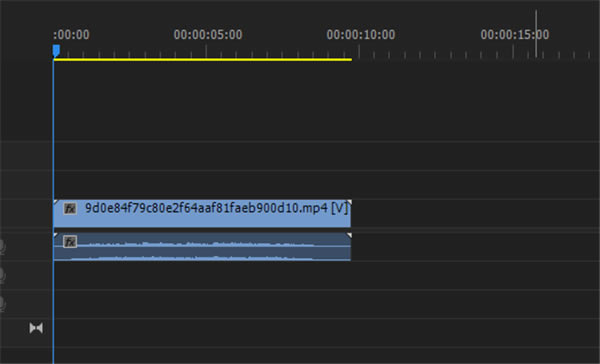
2、PR剪輯好視頻后,按Ctrl+M進入導出頁面。
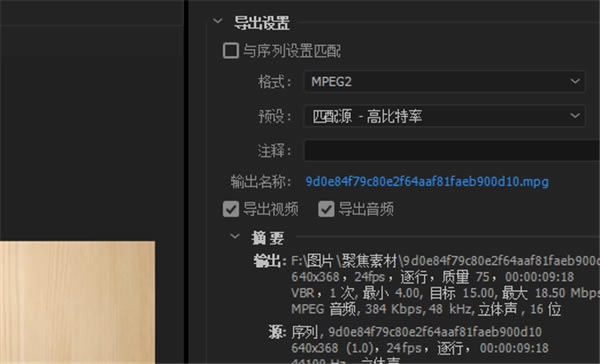
3、進入導出頁面后,格式中設置為H.264格式,點擊輸出名稱可以設置輸出路徑。
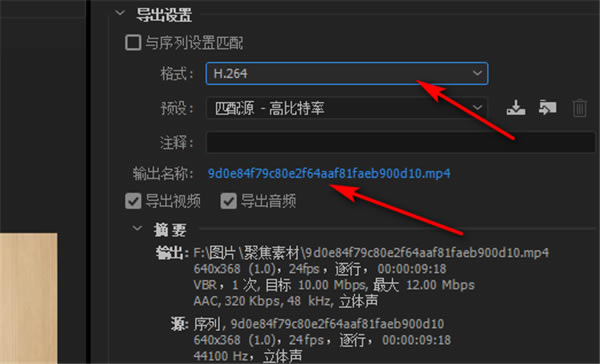
4、設置好之后,點擊底部的導出然后等輸出就可以了。
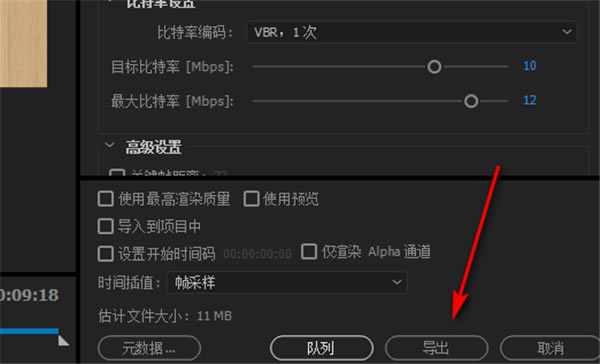
常見問題
音頻無法導入Pr2022中
問題描述:將音頻文件導入Pr時報錯。
判斷音頻文件是否損壞
如果音頻格式為。flac,參閱:教程/使用FFmpeg進行文件轉換 - 嗶哩嗶哩 (bilibili。com)轉換格式為。mp3。
QQ音樂等平臺下載的"無損"格式一般為FLAC
導出時無響應
問題描述:點擊"導出",程序無響應。一般伴隨著在時間軸上拖動十分卡頓。
點擊"播放"鍵或拖動時間軸待素材加載完畢后再次嘗試導出
提升設備配置,尤其是存儲性能。
渲染幀出錯
問題描述:Pr2022在渲染時報錯,無法渲染。
禁用GPU加速。選擇"僅軟件"。
渲染緩慢
問題描述:Pr在渲染時十分緩慢。
啟用GPU加速。
提升設備配置。參閱:教程/剪輯配置基本要求概述。
如果設備過熱,嘗試降溫或更換散熱器。
關閉后臺的軟件,尤其是安全軟件。嚴格控制自啟動。
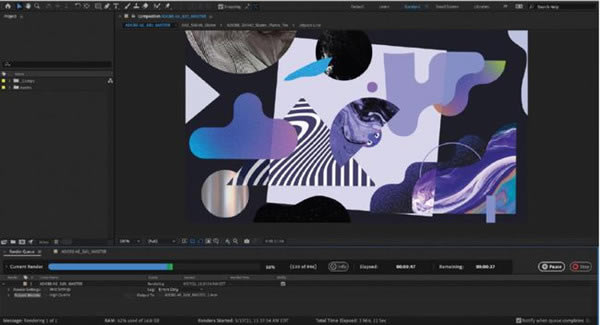
Premiere Pro2022配置要求
CPU:酷睿版(10代i5、i7;11代i5、i7)、銳龍版(r5、r7、r9)
顯卡方面:入門級(核顯、MX獨顯系列)、工作級(GTX1650以上、RTX系列)
內存:主流16G
硬盤容量:主流512G
屏幕:分辨率1920×1080及以上

